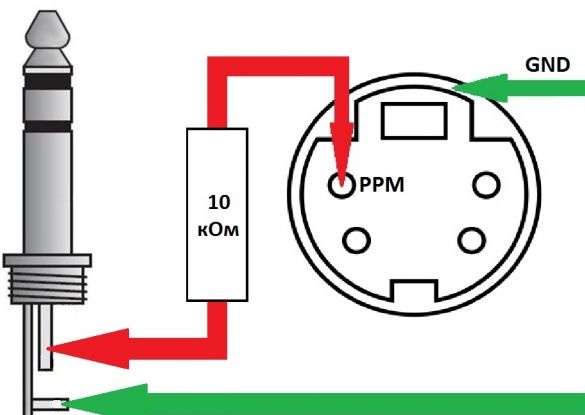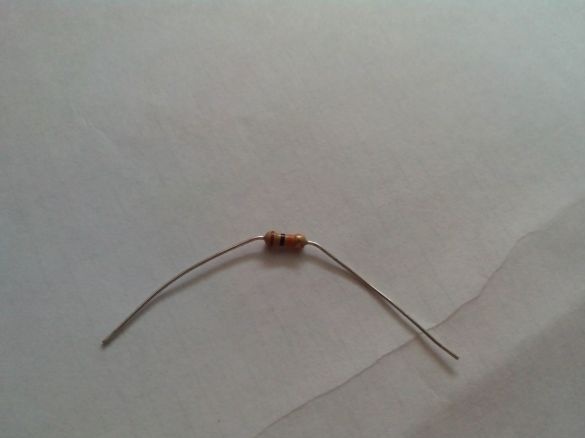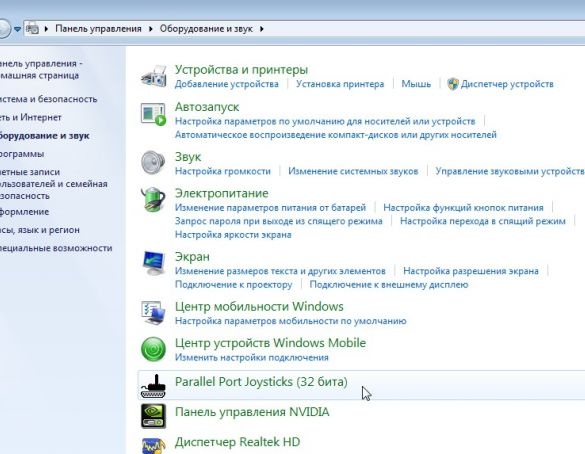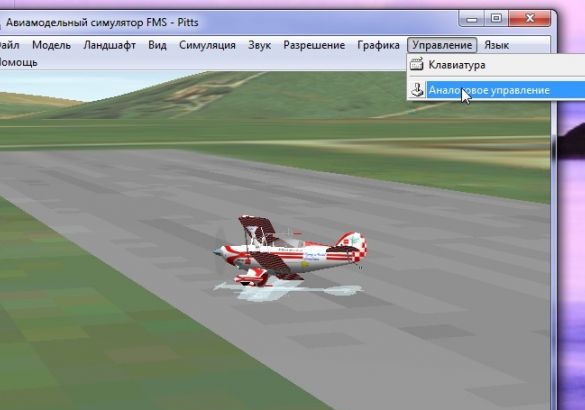Bài viết này mô tả chi tiết quá trình kết nối thiết bị điều khiển vô tuyến Turnigy TGY-i6 với máy tính và cấu hình của nó để sử dụng trong các trình mô phỏng bay.
Vật liệu:
- Dây đơn được bảo vệ
- Điện trở 10 kOhm
- Phích cắm S-Video
- Giắc cắm đơn sắc 3,5 mm "minijack"
- Ống co nhiệt
Các công cụ:
- Dao
- hàn sắt
- hàn
- kìm
- nhẹ hơn
Bước 1. Một lý thuyết nhỏ
Để kết nối thiết bị với máy tính, các dây USB đặc biệt được sử dụng, có thể tốn tiền hoặc tốn rất nhiều tiền khi chúng được bán hoàn chỉnh với một trình giả lập không khí. Nhưng có một cách đơn giản và ít tốn kém hơn - để kết nối thiết bị thông qua đầu vào micrô và sử dụng thiết bị trong trình giả lập miễn phí Fms.
Trong thiết bị điều khiển vô tuyến, tín hiệu được mã hóa của PPM tiêu chuẩn (analog) hoặc PCM (kỹ thuật số) được sử dụng. Sử dụng các chương trình đặc biệt và một loại cáp dễ sản xuất, bạn có thể giải mã tín hiệu và truyền tín hiệu vào máy tính thông qua đầu vào micro.
Các chương trình này được gọi là: PPJoy và SmartPropoPlus.
PPJoy - Đây thực chất là một trình điều khiển cần điều khiển ảo mô phỏng một phím điều khiển tiêu chuẩn trong Windows và nhận dữ liệu từ đó.
SmartPropoPlus - Đây là chương trình lấy dữ liệu đầu vào micrô của card âm thanh, giải mã tín hiệu và chuyển nó sang.
Trang web có các phiên bản mới nhất của các chương trình này.
Đối với đào tạo ban đầu hoặc làm quen với các trình giả lập, bạn có thể sử dụng bất kỳ thiết bị có sẵn nào, điều chính là nó có khả năng bắn tín hiệu PPM / PCM.
Chúng ta hãy chuyển sang phần cứng Turnigy TGY-i6.

Trong thiết bị này, có một đầu nối huấn luyện S-Video ở bức tường phía sau.

Tín hiệu PPM rời khỏi chân được chỉ định trong sơ đồ. màu đỏ mũi tên. Màu xanh mũi tên chỉ "trái đất."
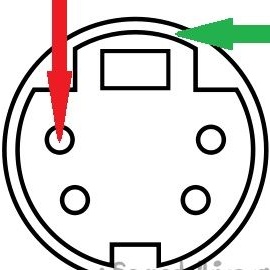
Cần kết nối tiếp điểm PPM qua điện trở 10 kΩ với chân giữa của đầu nối 3,5 mm. Một điểm trừ tương ứng với một điểm trừ. Tuy nhiên, đây là một sơ đồ.
Bạn có thể sử dụng đầu nối âm thanh nổi cho dây, nhưng để tránh nhiễu không cần thiết, tốt hơn hết là bạn nên làm lại đầu nối từ phía máy tính sang đơn âm. Ngoài ra, bạn có thể hàn cáp mà không có điện trở, nhưng có nguy cơ đốt cháy card âm thanh hoặc đầu nối huấn luyện trong thiết bị, và do đó tốt hơn là không nên mạo hiểm.
Bước 2. Hàn cáp
Chúng tôi có một cáp được bảo vệ một lõi có độ dài cần thiết. Tôi lập tức mất 3 mét, vì máy tính ở xa trong góc và kết nối với TV.Nhìn về phía trước, tôi sẽ thông báo cho bạn rằng nó hoạt động rất tốt, độ dài của dây không ảnh hưởng đến chất lượng tín hiệu.
Chúng tôi cắt giắc 3,5 mm khỏi micro cũ (hoặc mua).
Chúng tôi tìm thấy trong các thùng (hoặc mua lại) phích cắm S-Video.

Chúng tôi mua hoặc hàn một điện trở 10kOhm từ một số bảng.
Có, nếu điện trở bị bay hơi từ thùng rác, thì tôi khuyên bạn nên trang web. Mã màu của điện trở sẽ giúp bạn dễ dàng tìm ra điện trở của nó. Chỉ cần đặt cờ trên các sọc màu và nhìn vào xếp hạng điện trở trên đầu (xem ảnh chụp màn hình).
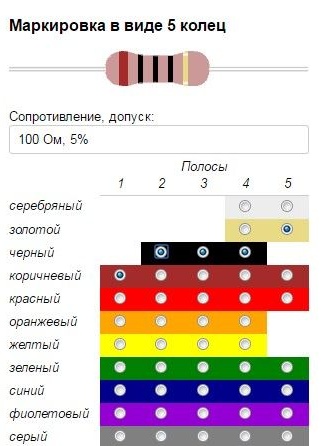
Chúng tôi làm sạch và hàn các tiếp điểm của dây, hàn điện trở, đóng ống co nhiệt và hàn giắc âm thanh 3,5 mm.
Chúng tôi tháo rời phích cắm S-Video, hàn dây trung tâm vào pin mong muốn và trừ âm trừ cho vỏ.
Chúng tôi lắp ráp phích cắm.
Dây đã sẵn sàng, bạn có thể tiến hành cài đặt và cấu hình các chương trình và.
Bước 3. Cài đặt chương trình
Tôi đã thu thập cả chương trình và trình giả lập FMS trong một kho lưu trữ.
Kể từ bây giờ, việc gặp Windows XP ngày càng khó khăn hơn (và bên cạnh đó, nó sẽ không gặp phải những khó khăn được mô tả bên dưới), tôi sẽ ngay lập tức tiến hành quy trình cài đặt trong hệ điều hành Windows 7.
PPJoy - Đây là trình điều khiển, nhưng nó không có chữ ký số được chứng nhận (điều này rất tốn kém cho nhà phát triển). Windows XP thường đề cập đến việc cài đặt trình điều khiển không dấu, nhưng Vista và 7 ban đầu không cho phép chúng được cài đặt.
Để cài đặt, trước tiên bạn phải tắt xác minh chữ ký số của trình điều khiển trong Windows. Internet có đầy đủ thông tin về cách làm điều này.
Trong Windows 7, tôi đã chọn tùy chọn đơn giản nhất:
- Nhấp vào bàn phím - cửa sổ ""
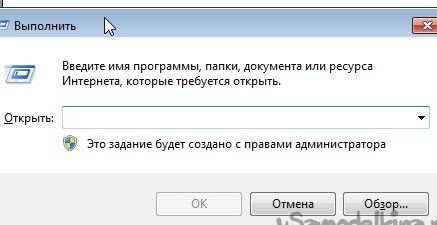
- Sao chép và dán dòng ở đó:
- đẩy
- Nhấn bàn phím lần nữa
- Sao chép và dán dòng:
- đẩy
- Khởi động lại máy tính
Nếu mọi thứ đã được thực hiện chính xác, thì ở góc dưới bên phải của màn hình sẽ là dòng chữ:
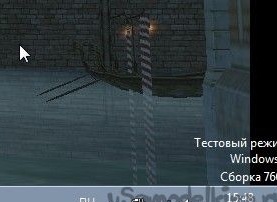
Bạn có thể bắt đầu cài đặt PPJoy.
Sau khi chạy tệp exe trên HĐH 64 bit, một cửa sổ bật lên:
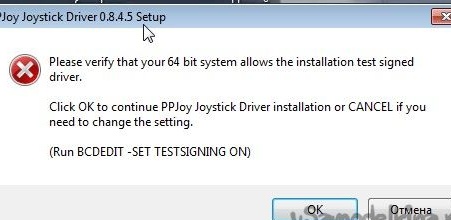
Nhấn và tiếp tục cài đặt.
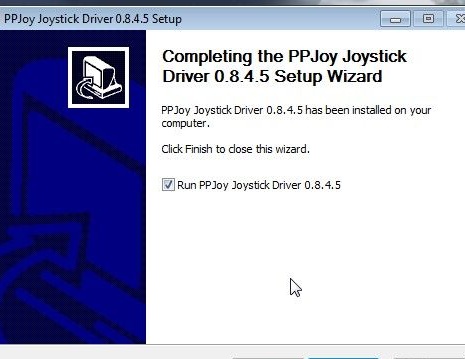
Sau khi cài đặt xong, chạy.
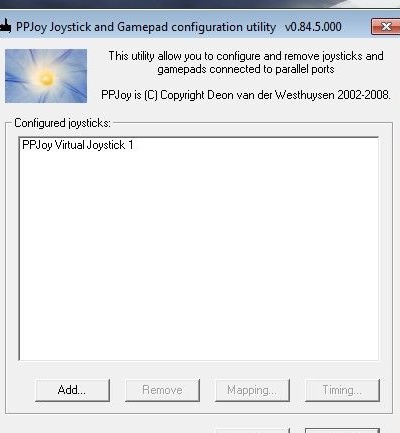
Trong tương lai, nó có thể được khởi chạy thông qua bảng điều khiển.
Sau khi ra mắt, danh sách các phím điều khiển ảo sẽ có. Nếu cửa sổ này trống - thêm một phím điều khiển mới bằng nút "" và nhấn nút "".
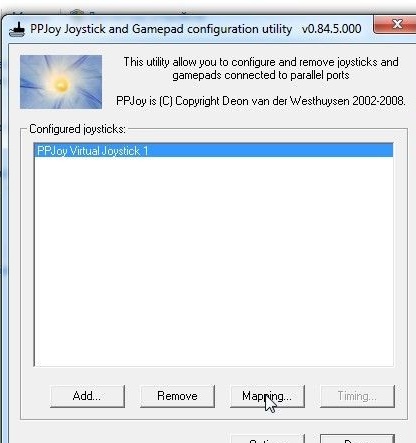
Chúng tôi làm những hành động tiếp theo như trong ảnh chụp màn hình
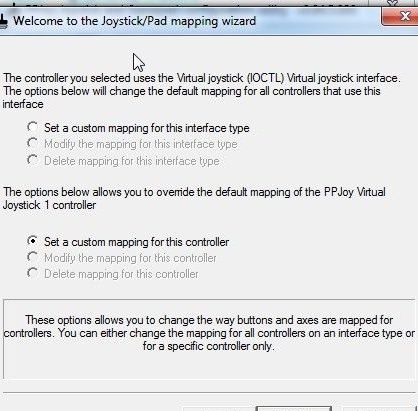
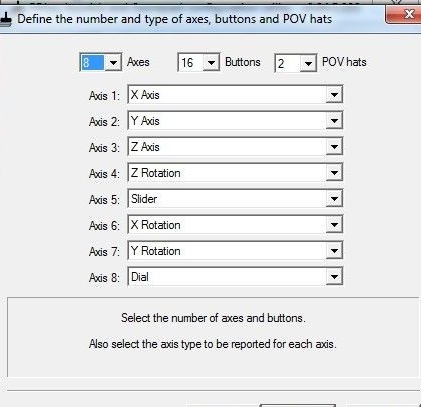
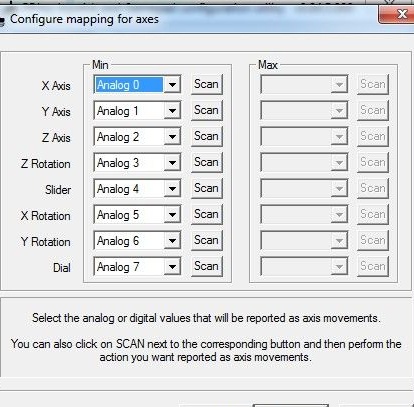
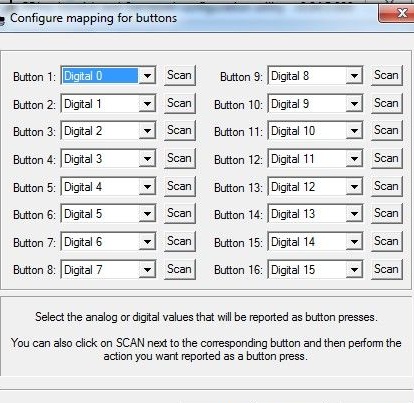
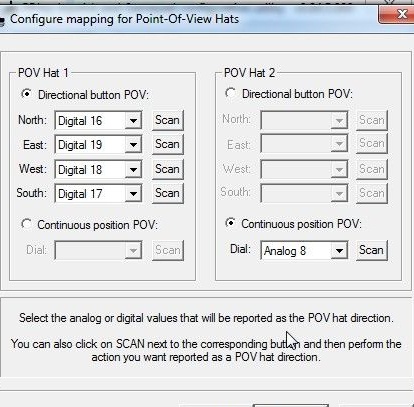
Và nhấn nút ""
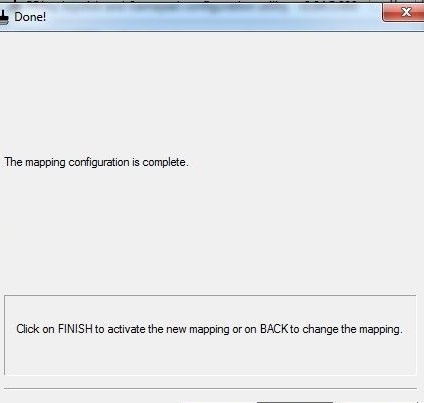
Bây giờ cài đặt SmartPropoPlus.
Sau khi chạy tệp exe, chương trình cài đặt sẽ cung cấp hai tùy chọn:
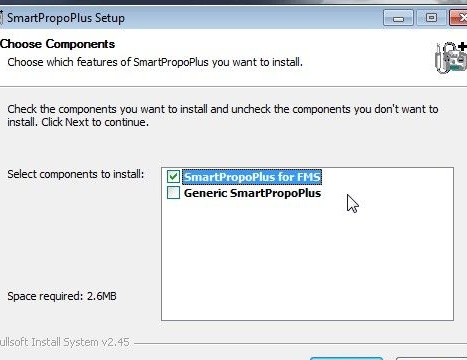
1. Để sử dụng với trình giả lập FMS miễn phí.
2. Để sử dụng trong các trình giả lập khác (ví dụ: AeroFly).
Chúng tôi chọn tùy chọn mong muốn và cài đặt nó.
Khởi chạy SmartPropoPlus và đánh dấu ở phía dưới. Để thu nhỏ cửa sổ, nhấn nút "". Nút "" đóng hoàn toàn chương trình, nhưng để điều khiển từ xa hoạt động, chương trình phải được chạy!
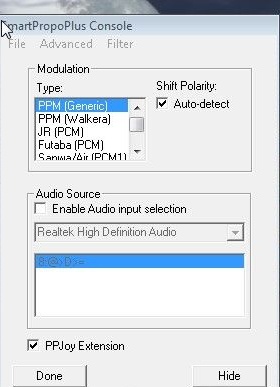
Bước 4. Cài đặt Trình mô phỏng FMS
Chạy tệp từ kho lưu trữ. Chọn ngôn ngữ cài đặt.
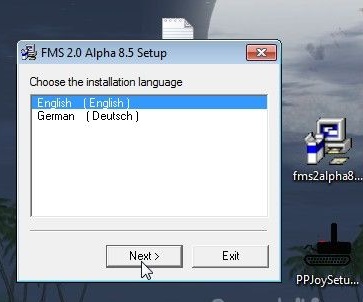
Chọn hộp, đồng ý với thỏa thuận cấp phép và nhấp vào ""
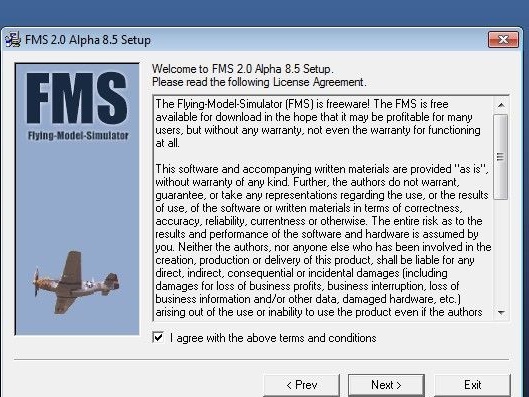
Chọn đường dẫn cài đặt (trình giả lập "nặng" một chút, bạn có thể để đường dẫn mặc định)
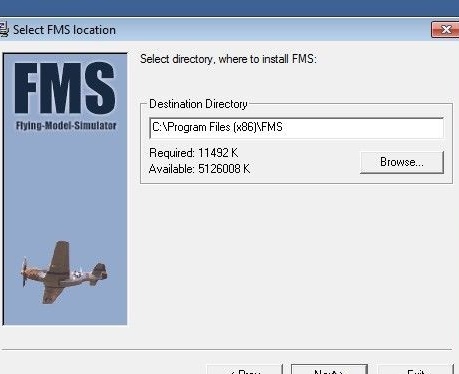
Chúng tôi đang chờ kết thúc cài đặt
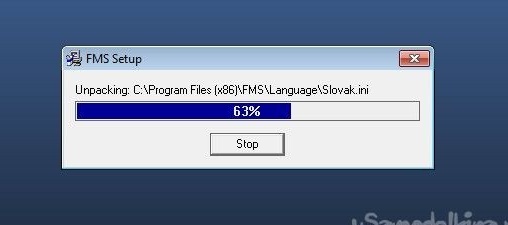
Sau khi cài đặt hoàn tất, nhấp vào ""
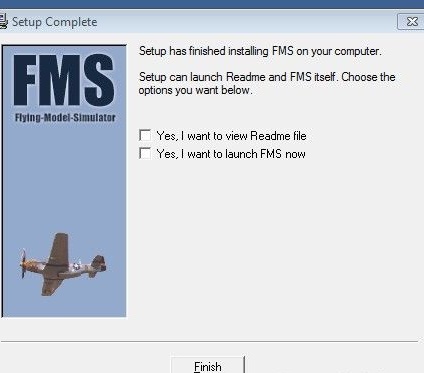
Khi bắt đầu trong Windows 7, một cửa sổ lỗi bật lên:
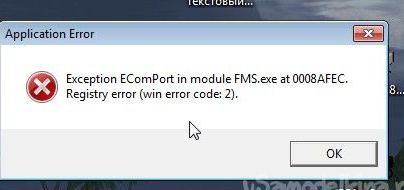
Để khắc phục điều này, hãy chuyển đến thư mục đã cài đặt trình giả lập

Tìm tập tin và nhấp đúp vào nó.
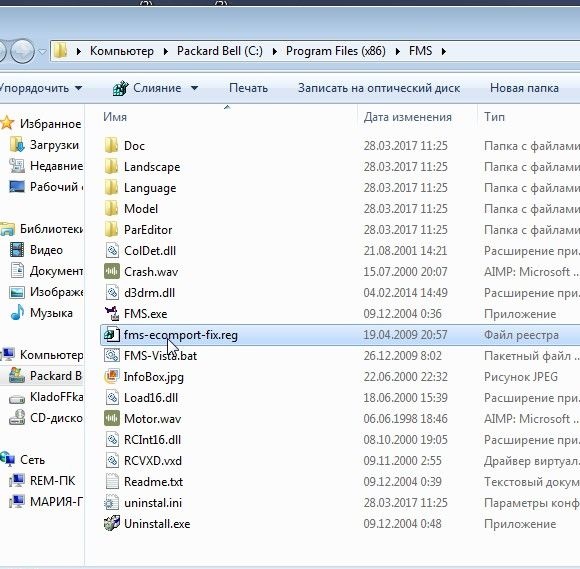
Nhấp vào ""
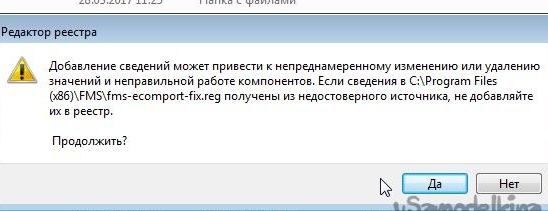
Và ""

Mọi thứ, trong tương lai, trình giả lập sẽ bắt đầu mà không gặp vấn đề gì.
Nó xảy ra rằng phiên bản đã được cài đặt và lưu trữ của trình giả lập FMS được tải xuống trên Internet và không có thư viện nào ở đó.
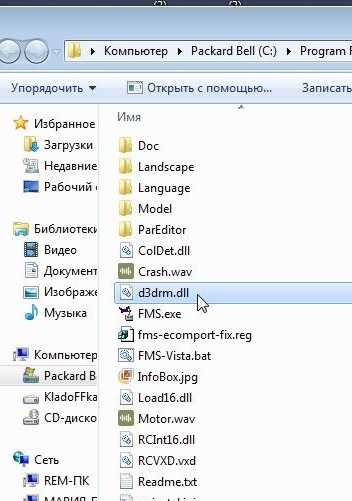
Nó có thể được tải xuống từ các trang web đặc biệt bằng cách sử dụng tìm kiếm.
Bước 5. Thiết lập và hiệu chỉnh phần cứng
Để điều khiển từ xa của chúng tôi hoạt động chính xác, nó phải được hiệu chỉnh.
Chúng tôi bắt đầu và không đóng nó, chúng tôi khởi chạy trình giả lập.
Trong bảng phía trên, chúng tôi tìm thấy mục "" - ""
Trong cửa sổ "" mở ra, chọn "" và đi đến các thuộc tính.

Trong cửa sổ "", chúng tôi thấy sáu cột - các kênh của điều khiển từ xa.
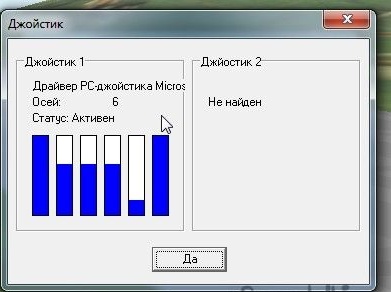
Nếu bạn thấy tình huống xấp xỉ như trong ảnh chụp màn hình và các cột thay đổi chiều cao khi bạn di chuyển gậy trên thiết bị, thì cho đến nay mọi thứ đều ổn.
Và bây giờ thông tin rất quan trọng cho chủ sở hữu máy tính xách tay!
Do máy tính xách tay thường sử dụng thẻ âm thanh rất tầm thường, tín hiệu PPM qua đầu vào micrô đi kèm với độ trễ và nhiễu mạnh (theo tôi hiểu, micrô tích hợp và giá rẻ của thẻ âm thanh ảnh hưởng đến điều này).Và do đó, nếu các cột của bạn co giật một cách hỗn loạn và không phản ứng hoặc phản ứng trong một thời gian rất dài để dính chuyển động trên máy tính xách tay của bạn trong quá trình thiết lập và hiệu chỉnh trong cửa sổ này, tôi có tin xấu cho bạn. Bạn sẽ phải thử kết nối điều khiển từ xa với máy tính xách tay hoặc máy tính khác hoặc sử dụng cáp USB có bán trên thị trường. Tôi đã dành ba ngày, nhưng tôi không thể cấu hình bất cứ thứ gì trên máy tính xách tay. Nhưng trên máy tính - lần đầu tiên.
Vì vậy, nếu mọi thứ đều ổn, chúng tôi bắt đầu hiệu chỉnh cần điều khiển, bằng cách đó chúng tôi nhấn nút Binding / Hiệu chỉnh

Ở phần bên trái, chúng ta thấy phân phối trên các kênh và cài đặt ngược và số mũ. Ở phía bên phải là nút Nút hiệu chỉnh và các kênh kênh.

Chúng tôi di chuyển các cây gậy và xem cái nào sẽ đến kênh nào, và sau đó ở phía bên trái, chúng tôi đặt các kênh cho ga, thang máy, máy bay và bánh lái.
Sau khi nhấp vào nút Cal Califying, chúng tôi bật tất cả các que và xoắn xoắn trên điều khiển từ xa nhiều lần theo mọi hướng, đạt được cùng một hình ảnh và nhấp vào tiếp theo

Sau đó nhấp vào "Kết thúc" và nút "Có"


Nếu mô hình trong trình mô phỏng vì một số lý do bay sai cách, chúng tôi quay lại hiệu chuẩn và đặt các dấu kiểm cần thiết để đảo ngược.
Mọi thứ, thiết bị và trình giả lập đều được cấu hình, bạn có thể bay!
Tôi đã kiểm tra hoạt động của cáp, bàn điều khiển và các chương trình trong trình mô phỏng và - không có khiếu nại, chỉ cần hiệu chuẩn bổ sung trong chính các trình giả lập.